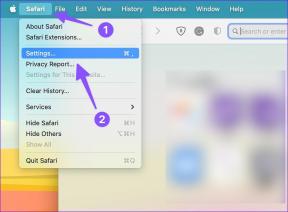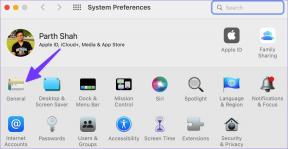Windows 11에서 'GeForce Now 오류 코드 0xc0f1103f'를 수정하는 8가지 방법
잡집 / / June 29, 2023
NVIDIA GeForce Now는 모든 장치에서 브라우저 또는 앱을 사용하여 게임을 플레이할 수 있는 게임 스트리밍 서비스입니다. 빠른 인터넷 연결만 있으면 되며 무료 및 유료 요금제를 모두 제공합니다. 그러나 많은 사용자가 게임 세션을 방해하는 GeForce Now 오류 코드 0xc0f1103f에 직면합니다.
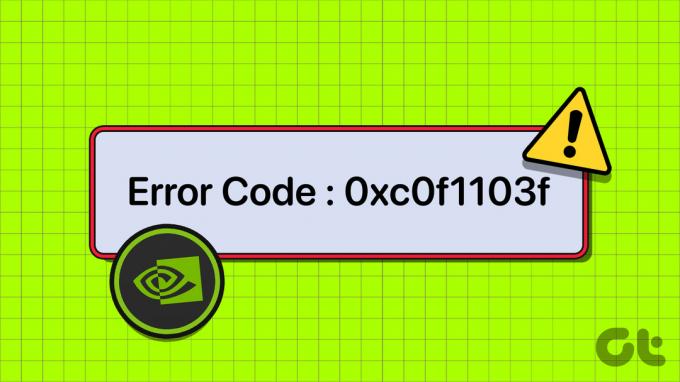
이 오류의 원인에는 네트워크 및 서버 문제, 결함이 있는 NVIDIA 서비스 또는 손상이 포함됩니다. GPU 드라이버 그리고 앱. 다행히 아래 방법으로 GeForce Now 오류 코드를 해결하고 게임을 재개할 수 있습니다.
1. 예비 수정
GeForce Now에는 끊김 없는 인터넷 연결 제대로 작동하려면. 먼저 브라우저나 웹 기반 앱을 열어 PC가 인터넷에 연결되어 있는지 확인합니다. 소켓에서 플러그를 뽑거나 관리자 패널에 액세스하여 라우터를 재부팅할 수도 있습니다. 임시 캐시를 플러시하고 ISP에 다시 연결합니다.
라우터에서 PC 또는 노트북으로 직접 케이블을 연결하여 이더넷 연결로 전환할 수도 있습니다. 그런 다음 PC를 다시 시작하고 관리자 권한으로 GeForce Now를 실행하여 지금 오류가 나타나는지 확인하십시오. 일부 사용자는 적절한 하드웨어 구성을 가진 후에도 '시스템이 스트리밍을 위한 최소 요구 사항을 충족하지 않습니다' 오류를 볼 수 있습니다. 이 경우 아래에 언급된 다른 방법을 시도해 보십시오.
2. Geforce Now 서버의 상태 확인
GeForce Now는 요청된 게임을 가져와 PC에서 실행하고 스트리밍하기 위해 전용 서버에 연결해야 합니다. 그러나 예정된 유지 관리 또는 다른 문제로 인해 GeForce Now 서버가 다운되면 어떤 게임도 스트리밍할 수 없습니다. 공식 홈페이지를 방문하시면 됩니다 NVIDIA GeForce Now 상태 페이지 해당 지역의 모든 서버가 다운되었는지 확인하십시오.
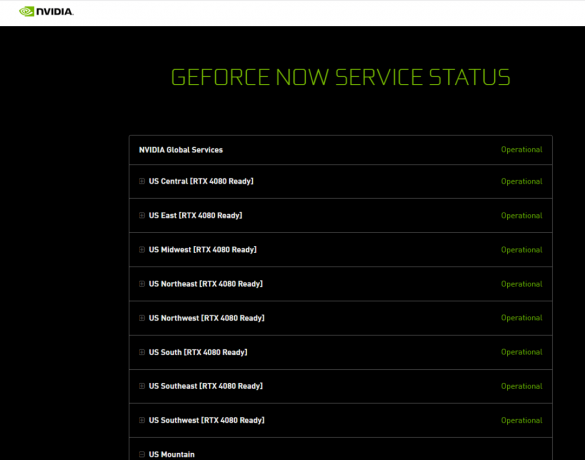
다음과 같은 타사 사이트를 사용할 수도 있습니다. 다운디텍터 GeForce Now 중단 보고서를 찾을 수 있습니다. 이 상황에서 NVIDIA가 가능한 한 빨리 서버를 다시 가동할 때까지 기다리는 것 외에는 할 수 있는 일이 없습니다.
3. NVIDIA 서비스 구성
NVIDIA 서비스 중 하나라도 결함이 있으면 앱 실행을 방해할 수 있습니다. 따라서 Windows PC에 있는 모든 NVIDIA 서비스를 다시 시작해야 합니다. 방법은 다음과 같습니다.
1 단계: Windows 키를 눌러 시작 메뉴를 열고 다음을 입력합니다. 서비스 검색 표시줄에서 Enter 키를 누릅니다.
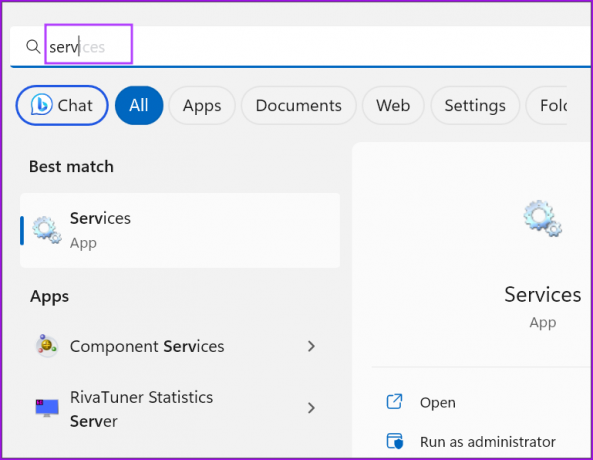
2 단계: 이름이 NVIDIA로 시작하는 모든 서비스를 찾습니다. 서비스를 마우스 오른쪽 버튼으로 클릭하고 다시 시작 옵션을 선택합니다.

3단계: 다른 모든 NVIDIA 서비스에 대해 동일하게 반복하고 다시 시작하십시오.
4단계: 서비스 유틸리티를 닫습니다.
4. 통합 GPU로 전환
통합 GPU로 전환 많은 사용자에게 효과가 있는 것으로 보이는 포럼에서 인기 있는 수정 프로그램입니다. 앱은 게임을 스트리밍하고 입력을 캡처하기만 하므로 게임 품질 저하에 대해 걱정하지 마십시오. 통합 GPU가 DirectX 11을 지원하는 경우 GeForce Now를 처리할 수 있습니다. 방법은 다음과 같습니다.
1 단계: Windows 키를 눌러 시작 메뉴를 실행하고 다음을 입력합니다. 제도법 검색 표시줄에서 Enter 키를 누릅니다.
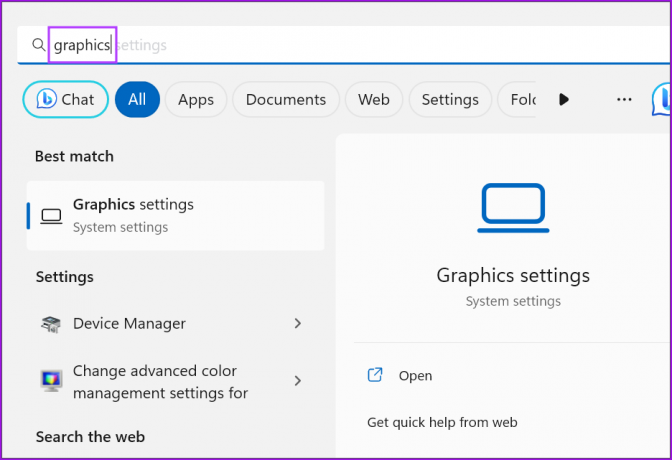
2 단계: '응용 프로그램에 대한 사용자 지정 설정' 섹션까지 아래로 스크롤합니다. 목록에서 GeForce Now 앱을 찾아 화살표 아이콘을 클릭합니다.

3단계: GPU 기본 설정 드롭다운 목록을 클릭하고 절전 옵션을 선택합니다.

4단계: 설정 앱을 닫습니다. 변경 사항을 적용하려면 GeForce Now를 다시 시작하십시오.
5. VPN 연결 비활성화
당신이 사용하는 경우 VPN 서비스, 연결을 끊은 다음 NVIDIA GeForce Now 서버와 연결을 시도합니다. 시스템 트레이 알림 영역으로 이동하여 VPN 앱 아이콘을 마우스 오른쪽 버튼으로 클릭하고 연결 해제 옵션을 선택할 수 있습니다. 수동 VPN 구성을 사용하는 경우 설정 앱을 사용하여 Windows PC에서 VPN 연결을 비활성화해야 합니다.
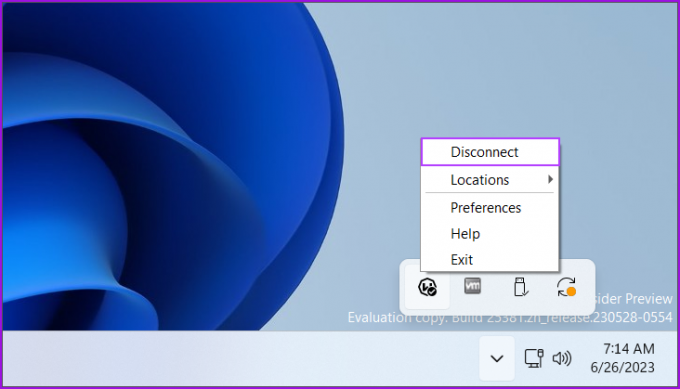
6. GPU 드라이버 업데이트
오랫동안 GPU 드라이버를 업데이트하지 않은 경우 장치 관리자를 사용하여 업데이트하는 것이 가장 좋습니다. 방법은 다음과 같습니다.
1 단계: 시작 버튼을 마우스 오른쪽 버튼으로 클릭합니다. 고급 사용자 메뉴에서 장치 관리자 옵션을 클릭합니다.
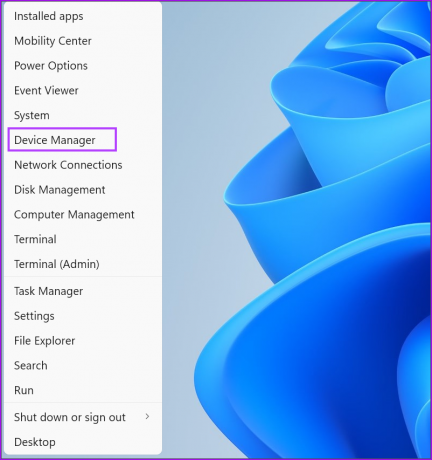
2 단계: 디스플레이 어댑터 옵션을 클릭합니다. 그런 다음 GPU 이름을 마우스 오른쪽 버튼으로 클릭하고 드라이버 업데이트 옵션을 선택합니다.

3단계: '드라이버 자동 검색' 옵션을 클릭합니다. 이 유틸리티는 컴퓨터의 최신 GPU 드라이버를 자동으로 다운로드하여 설치합니다.
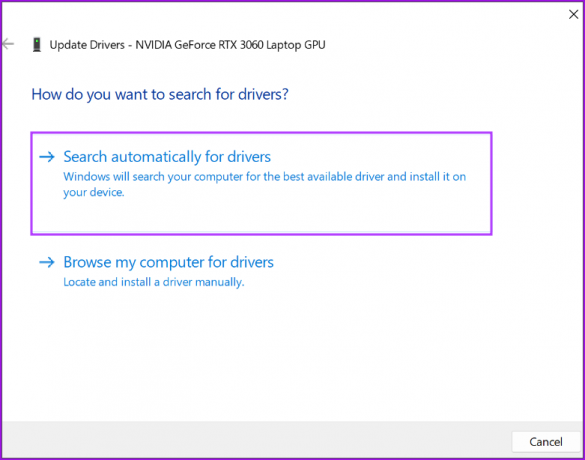
4단계: 장치 관리자를 닫습니다.
7. GPU 드라이버 재설치
GPU 드라이버를 업데이트한 후에도 여전히 오류 코드 0xc0f1103f가 표시되면 다음을 수행해야 합니다. GPU 드라이버를 완전히 제거하고 다시 설치하십시오.. 방법은 다음과 같습니다.
1 단계: 시작 버튼을 마우스 오른쪽 버튼으로 클릭하여 고급 사용자 메뉴를 엽니다. 설치된 앱 옵션을 클릭합니다.
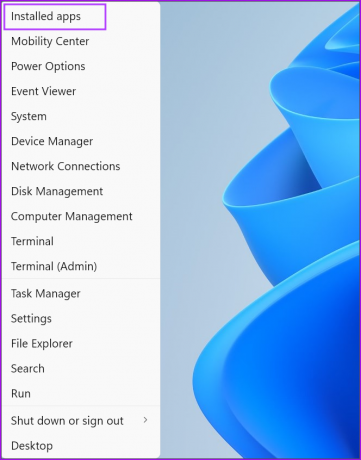
2 단계: 목록에서 GPU 드라이버를 찾아 세 개의 가로 점(…) 아이콘을 클릭합니다. 제거 옵션을 선택합니다.

3단계: 제거 버튼을 클릭합니다.
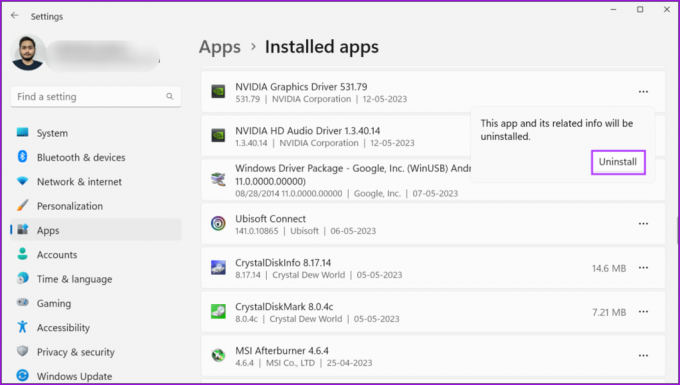
4단계: GPU 제조업체의 웹 사이트를 방문하여 사용 가능한 최신 GPU 드라이버를 다운로드하십시오. 설치를 진행합니다.

5단계: 변경 사항을 적용하려면 PC를 다시 시작하십시오.
8. 지금 Geforce 재설치
GeForce Now 앱 설치에 중요한 파일이 없거나 심각한 손상이 발생했을 수 있습니다. 이 문제를 해결하려면 GeForce Now 앱을 제거하고 다시 설치해야 합니다. 방법은 다음과 같습니다.
1 단계: Windows 키를 눌러 시작 메뉴를 열고 다음을 입력합니다. 지포스 이제 검색 창에서 제거 옵션을 클릭합니다.
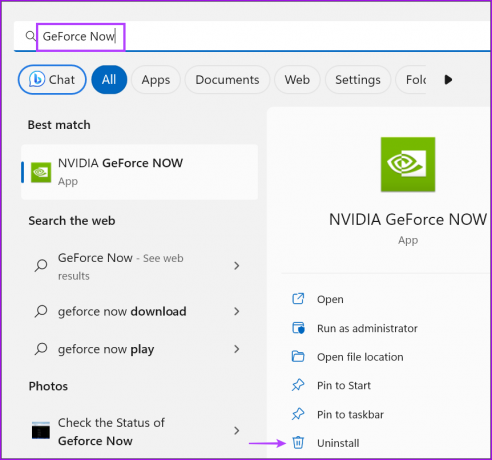
2 단계: 세 개의 수평 점(…) 아이콘을 클릭합니다. 제거 옵션을 선택합니다.

4단계: 결정을 다시 확인하고 제거를 클릭하십시오.

5단계: 최신 버전의 GeForce Now 앱을 다운로드하십시오.

6단계: 설치 프로그램 파일을 두 번 클릭하고 화면의 지시에 따라 PC에 앱을 다시 설치합니다.
지금 GeForce에서 게임 재개
이러한 솔루션은 Windows PC에서 'GeForce Now 오류 코드 0xc0f1103f'를 수정하는 데 도움이 됩니다. 예비 수정을 수행하고 서버가 작동하는지 여부를 확인합니다. 절전 GPU로 전환하고 VPN 서비스를 비활성화한 다음 GPU 드라이버를 업데이트하거나 다시 설치하여 오류를 해결하십시오.
최종 업데이트: 2023년 6월 28일
위의 기사에는 Guiding Tech를 지원하는 제휴 링크가 포함될 수 있습니다. 그러나 편집 무결성에는 영향을 미치지 않습니다. 콘텐츠는 편파적이지 않고 진정성 있게 유지됩니다.

작성자
Abhishek은 Lenovo G570을 구입한 이후로 Windows 운영 체제를 고수했습니다. 분명한 사실이지만 그는 인류가 사용할 수 있는 가장 흔하면서도 매혹적인 두 가지 운영 체제인 Windows와 Android에 대해 글을 쓰는 것을 좋아합니다. 게시물 초안을 작성하지 않을 때는 OnePiece와 Netflix가 제공하는 모든 것을 폭식하는 것을 좋아합니다.